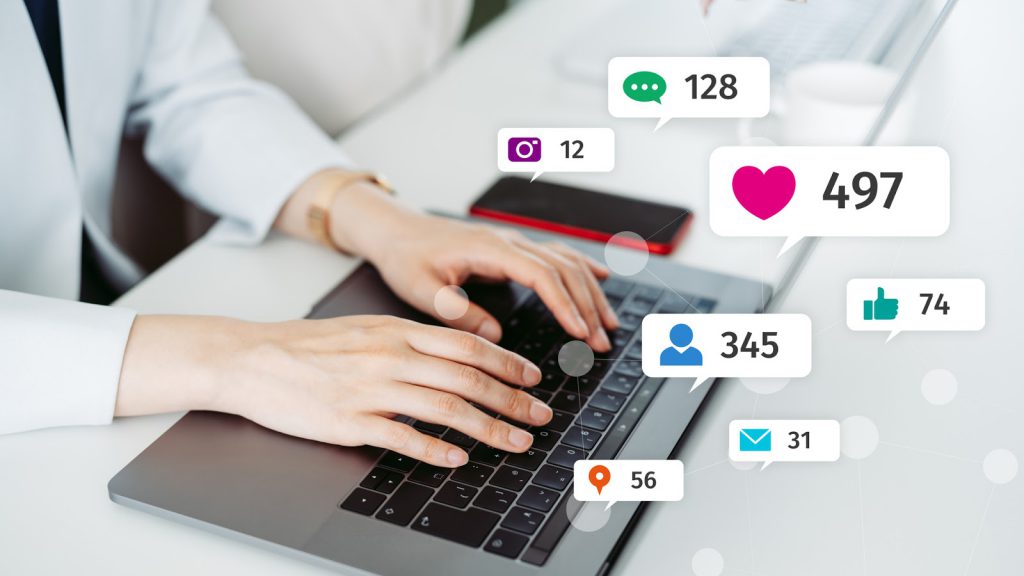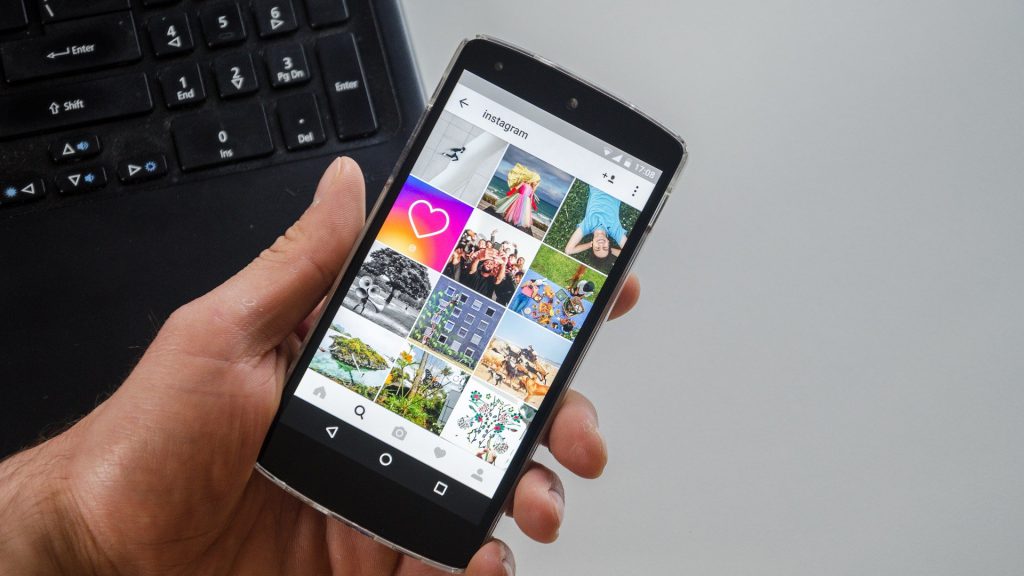最近では、動画を自分で編集してYouTubeにアップロードする人が増えていますが、YouTubeだけではなく、Instagramのストーリー機能やショート動画に投稿するための動画の需要も高まっています。
Instagramを法人で運用する機会も増えており、動画広告の活用を検討している企業も少なくありません。しかし、Instagramの編集機能について詳しくないという方もいますし、動画編集に時間や費用がかかるというイメージがあるため、なかなか始められないという方も多いのが実情です。
今回は、Instagramの機能を用いた編集方法やおすすめの動画編集アプリ・ソフトなど、Instagramに関する動画編集について詳しくご紹介します。Instagram向けの動画を編集したい方は、ぜひ参考にしてください。
目次
Instagram向けの動画を編集する方法
Instagram向けの動画編集には、いくつかの方法があります。例えば、Instagramで動画を編集する方法やiMovieを使う方法、動画編集ソフトを使う方法です。ここでは、それぞれの方法について見ていきましょう。
1)Instagramの編集機能を使う
Instagramに投稿する際には、アプリ内部の編集機能を使って直接動画を編集することが可能。Instagramの編集機能には、下記の編集機能が備わっています。
- フィルター編集
- 動画の長さ・サイズの編集
- 動画の音声編集(オンとオフ)
Instagram向けの動画はフィードに投稿する動画の場合は60秒まで、ストーリーの動画は15秒ごとに動画が分割されて編集されます。
2)iMovieを使う
iMovieは、iPhoneやiMacで使用できる動画編集ソフト。iMovieを使えば、動画制作が未経験の初心者であっても、簡単に動画を編集できます。iMovieの主な編集機能は下記の通りです。
- テキスト・音楽の挿入
- 動画の部分削除・分割
- フィルター編集
iMovieはiOSやmacOSで利用できるツールであるため、AndroidのスマートフォンやWindowsのパソコンでは使用できません。
3)動画編集ソフトを使う
Instagram向けの動画は、動画編集ソフトを使えば簡単に編集できます。無料のソフトから1万円前後するものまで、価格はさまざま。フィルターや音声の挿入、カット編集、テンプレートを使った編集など、プロが使用するような本格的な機能が用意されており、ハイクオリティな動画制作が可能です。
4)動画編集アプリを使う
動画編集アプリでもテキストや音声の挿入、フィルターの適用、カット編集をはじめ、各SNS向けに投稿できるような基本的な動画編集が可能。基本料金が無料のアプリが多く、課金や有料版の購入によって機能の拡張などができるものがあります。
動画編集ソフトと異なり、スマートフォンで簡単に動画編集できるので、あまり費用をかけずに気軽に使用することが可能です。
【お役立ち資料】動画編集ツール・サービスを導入する前に
必ず押さえておきたい6つのポイント
このeBookでわかること
・動画編集ツールのよくある基本機能
・動画配信用途に合わせた編集機能の違い
・編集や書き出し時の著作権上の注意
Instagramの動画編集機能とは
ここでは、Instagramの動画編集機能をひとつずつ詳しく解説します。フィード投稿する動画編集の手順をご紹介するので、Instagramの機能を使って動画編集をしたい方はぜひ参考にしてください。
1)動画の長さの編集
Instagramの動画編集機能における、動画の長さを編集する方法。フィード投稿は60秒までの制限があります。長さが60秒以上の場合は、自動的にシェア方法を選択する画面が出てくる仕組みです。
| 【フィード投稿の長さ編集】「シェア方法を選択」で「短尺動画」を選ぶ「トリミング」を選択してトリミングする部分を調整するトリミングが終わったら「完了」を選ぶ |
2)動画サイズの編集
続いては、Instagramでの動画サイズの編集方法です。Instagram上の編集機能では細かな調整ができないため、動画を撮るときにサイズ変更を想定して撮影することをおすすめします。
| 【フィード投稿のサイズ編集】Instagramの中央下にある「+」を選ぶ編集する動画を選ぶ赤枠をタップしてサイズを調整するサイズ編集が終わったら「次へ」を選ぶ |
3)動画音声の編集
Instagramの編集機能では、音声のオンとオフの編集ができます。
| 【フィード投稿の音声編集】Instagramの中央下にある「+」を選ぶ編集する動画を選ぶ上部中央にある音声ボタンでオンもしくはオフに編集する(音声ボタンを押すごとにオンとオフが切り替わります)音声編集が終わったら「次へ」を選ぶ |
4)動画フィルターの編集
Instagramの編集機能ではフィルター、つまり動画の色調を編集できます。
| 【フィード投稿のフィルター編集】Instagramの中央下にある「+」を選ぶ編集する動画を選ぶ画面下部の「フィルター」を選ぶ好きなフィルターを選ぶフィルターを選んだら「次へ」を選ぶ |
5)動画カバーの編集
Instagramのタイムラインに表示される画像をカバーといい、自分でカバー画像を選択できます。
| 【フィード投稿のカバー編集】Instagramの中央下にある「+」を選ぶ編集する動画を選ぶ画面下部の「カバー」を選ぶカバーにしたい画像を選ぶ画像を選んだら「次へ」を選ぶ |
【スマートフォン】おすすめのInstagram向け動画編集アプリ6選
ここでは、スマートフォンで使用できるInstagram向け動画編集アプリの特徴や主な機能、料金などをご紹介します。おすすめの動画編集アプリを6つ厳選しましたので、ぜひ参考にしてください。
1)CapCut
(引用元:App Storeプレビュー https://apps.apple.com/jp/app/capcut-%E5%8B%95%E7%94%BB%E7%B7%A8%E9%9B%86%E3%82%A2%E3%83%97%E3%83%AA/id1500855883)
CapCut(キャップカット)は、多国語に対応している初心者向けの動画編集アプリ。動画の長さの編集やフィルター・エフェクト挿入などが可能です。フィルターの中には美顔フィルターがあり、Instagram上に投稿されている動画で多く利用されています。
CapCutは日本語のテキストだけではなく外国語(中国語や韓国語など)にも対応。さらに、著作権フリーのテキストやスタンプ、音声が利用できるので、CapCutだけで本格的な動画作成が可能です。
また、CapCutは12歳以上の利用が推奨されており、12歳以上であれば誰でも無料で利用できます。
| 提供会社 | BYTEDANCE PTE. LTD. |
| 対応OS | iOS 11.0以降 |
| 料金 | 無料 |
2)InShot
(引用元:App Storeプレビュー https://apps.apple.com/jp/app/inshot-%E5%8B%95%E7%94%BB%E7%B7%A8%E9%9B%86-%E5%8B%95%E7%94%BB%E4%BD%9C%E6%88%90-%E5%8B%95%E7%94%BB%E5%8A%A0%E5%B7%A5/id997362197)
InShotは、様々なSNS向けの動画編集をするときにおすすめの動画編集アプリ。縦向き画面で操作できるため、動画編集したあとはそのままInstagramのストーリーなどSNSに投稿できます。
また、InShotには動画のトリミングや速度調整、画面を正方形に編集する機能などが備わっています。さまざまな種類のフォントやスタンプがInShotの魅力のひとつではありますが、一部の素材は有料です。
InShotは機能が限られカスタマイズの種類が少ないため、本格的な動画編集をしたい方には少し物足りないかもしれません。スマートフォンを使って簡単な動画編集をしたい方向けのアプリです。
| 提供会社 | InstaShot Inc. |
| 対応OS | iOS 11.0以降 |
| 料金 | 無料(App内課金有り) |
3)PicPlayPost
(引用元:App Storeプレビュー https://apps.apple.com/jp/app/picplaypost-%E5%8B%95%E7%94%BB%E7%B7%A8%E9%9B%86-%E5%8B%95%E7%94%BB%E4%BD%9C%E6%88%90-%E5%8B%95%E7%94%BB%E5%8A%A0%E5%B7%A5/id498127541)
PicPlayPostは、複数の動画や画像をコラージュして1つにまとめられる動画編集アプリ。写真や動画などから10点以上を選ぶとショートムービーが自動的に作成され、Instagramのストーリー向けの画面サイズにも対応しているので、そのままストーリーに投稿できます。
PicPlayPostでは、選択した動画を再生する順番を編集したり、1つの動画の中で複数の音声を利用したりできますが、より本格的な編集をするためには課金が必要です。
| 提供会社 | Mixcord Inc. |
| 対応OS | iOS 12.4以降 |
| 料金 | 無料(App内課金有り) |
4)VivaVideo
VivaVideoは、効果音やBGM、フィルターなどの素材が豊富で、幅広い動画編集ができる動画編集アプリ。音声変換機能もあるので、素の声を知られたくないときの動画編集にもおすすめです。
また、VivaVideoには数百種類ものBGMや効果音、フィルターだけではなく、撮影モードの種類も豊富に用意されているのでシーン別に動画撮影ができます。
ただし、無料版のアプリでは5分までの動画しか編集することができません。5分以上の動画を編集したい場合には課金が必要です。
| 提供会社 | QuVideo Inc. |
| 対応OS | iOS 12.0以降 |
| 料金 | 無料(App内課金有り) |
5)Triller
(引用元:App Storeプレビュー https://apps.apple.com/au/app/triller-%E3%83%95%E3%82%A3%E3%83%AB%E3%83%A0%E3%83%A1%E3%83%BC%E3%82%AB%E3%83%BC/id994905763?l=ja)
Trillerは、Music videoのようなInstagram向けの動画が作れる動画編集アプリ。日本語に対応していないためアプリ内は外国語のため、簡単な英語が理解できれば編集できます。
Trillerではテキストや絵文字、フィルターなどの機能があり、フィルターは毎週新しく追加。また、先に音楽を決めてから動画を撮影・編集することも可能です。
いくつかの動画を撮影するとTrillerが全ての動画を編集・ミックスしてくれるので、簡単にオシャレな動画を作成できます。
| 提供会社 | Triller LLC |
| 対応OS | iOS 13.0以降 |
| 料金 | 無料(App内課金有り) |
6)Quik
(引用元:App Storeプレビュー https://apps.apple.com/jp/app/gopro-quik-%E5%8B%95%E7%94%BB-%E5%86%99%E7%9C%9F%E7%B7%A8%E9%9B%86%E3%82%A2%E3%83%97%E3%83%AA/id561350520)
Quikは、GoProが提供する動画編集アプリ。動画形式(正方形、縦長など)が選べるので、編集した動画をInstagramにそのまま投稿できます。
また、Quikではアプリが自動的に顔を認識してフレーミングをしてくれる他、テンプレートが26種類用意されているため、簡単に動画編集が可能。ただし、高度な編集はできないため、簡単な動画編集をしたい方におすすめのアプリです。
| 提供会社 | GoPro, Inc. |
| 対応OS | iOS 14.0以降 |
| 料金 | 無料(App内課金有り) |
【パソコン】おすすめのInstagram向け動画編集ソフト4選
続いては、パソコンで使えるおすすめの動画編集ソフトをご紹介します。Instagram向けの動画を簡単に編集できる動画編集ソフトをピックアップしますので、パソコンを使って編集をしたい方はぜひ参考にしてみてください。
1)PowerDirector Essential
(引用元:CyberLink https://jp.cyberlink.com/downloads/trials/powerdirector-video-editing-software/download_ja_JP.html)
PowerDirector Essentialは、高度な編集機能がある動画編集ソフト。他のInstagram向けのソフトと比べても多くの編集機能が搭載されています。
さまざまな種類のエフェクトやフィルターが使用でき、さらに音声の編集も可能。より高度な編集やエフェクト、オーディオ、効果音を使用するためには有料版の購入が必要ですが、無料版でも十分にInstagram向けの動画編集が可能です。
また、PowerDirector Essentialではスライドショーの作成やストーリーボードの編集もできるため、動画編集初心者でも簡単にInstagram向けの動画が作成できます。
| 提供会社 | CyberLink Corp. |
| 対応OS | Microsoft Windows 11、10、8、8.1、7 (64 bit OS のみ対応) |
| 料金 | 517円/月~(無料版あり) |
2)Pinnacle Studio
(引用元:pinnacle. https://www.pinnaclesys.com/jp/)
Pinnacle Studioは、プロのように本格的な動画編集をしたい方向けの動画編集ソフト。無料版の提供がなく、グレードが3つに分けられており、金額によって編集できる内容が異なります。
Pinnacle Studioにはタイムラインとストーリーボードの編集スタイルが搭載されているので、Instagram向けの動画編集が簡単にできます。また、テンプレートやエフェクト、音声などの種類も豊富で本格的な動画編集が可能です。
有料にはなりますが、本格的な動画をInstagramに投稿したい方におすすめです。
| 提供会社 | Corel Corp. |
| 対応OS | Windows 11、Windows 10、64 ビット |
| 料金 | 7,280円~ |
3)Corel VideoStudio
(引用元:VideoStudio https://www.videostudiopro.com/jp/products/videostudio/pro/)
Corel VideoStudioもパソコン専用の動画編集ソフト。搭載されているテンプレートを用いることによって、短時間でInstagram向けの動画を編集できます。加えて、編集した動画は直接Instagramに投稿することも可能です。
また、Corel VideoStudioにはフィルターやエフェクトが1,500種類以上備わっており、ロイヤリティフリーのサウンドの使用もできます。他の動画編集ソフトと比べて、突出した機能があるわけではないですが、Instagram向けの動画を編集するのであれば機能的には十分です。
| 提供会社 | Corel Corp. |
| 対応OS | Windows 11、Windows 10、Windows 8、Windows 7、64 ビットのみ |
| 料金 | 14,080円~(無料体験版あり) |
4)Sony Vegas
(引用元:VEGAS ACID https://www.sourcenext.com/product/vegas/vegasproedit/?i=vegas_bland)
Sony Vegasは、高度な動画編集ができるプロ仕様の動画編集ソフト。海外のプロやYouTuberも使用しています。基本的な編集機能はもちろん、カラーグレーディングや特殊加工などクオリティの高い動画編集も可能です。
編集機能は他の動画編集ソフトと比較しても高度なものが揃っていますが、ロイヤリティフリーのサウンドや効果音が使用できないためBGMは自分で追加しなければなりません。
| 提供会社 | MAGIX Software GmbH. |
| 対応OS | Windows 11、Windows 10(64ビット版) |
| 料金 | 15,400円~ |
5)Video BRAIN
(引用元:Video BRAIN https://video-b.com/functions/)
動画編集ソフトを使用してInstagram向けの動画を編集する場合、ソフトを使用するスキルを習得したり、動画を編集したりするのに時間がかかります。その点、「Video BRAIN」なら、動画編集初心者でも簡単に高度なクオリティの動画を作成できます。
株式会社オープンエイトが提供する動画編集クラウドサービス。用途に合わせて「商品・サービス紹介」「人事・採用」「広告・キャンペーン」などのイメージやシーンにあったテンプレートが2,700種類以上備わっているため、自社にあったテンプレートに静止画などの素材の入れ替えやテロップ、多彩な編集機能を使うだけで簡単にクオリティの高い動画が簡単に制作することができます。
その他にも、ナレーションの作成や英語翻訳機能、入稿した音声を自動的に文字起こししてテロップを作成するスピーチダイジェスト機能、パワーポイントの資料を読み込んで動画素材として利用できる機能も搭載されています。
個人用だけではなくビジネス用としても使用できる素材が800万点以上利用できるため、動画を上手く活用したい場合は、動画編集初心者でも高度な編集を可能にする「Video BRAIN」の導入がおすすめです。
まとめ
最近はInstagramのストーリー機能やショート動画など動画の需要が高まっています。Instagram向けの動画は、アプリ内の動画編集機能や動画編集アプリ・ソフトを使って編集することが可能です。
動画編集初心者だと、ソフトで編集するスキルを習得するのに時間がかかってしまうでしょう。そこで、AI動画編集クラウドサービス「Video BRAIN」を利用すれば、初心者でも簡単にクオリティの高い動画が制作できます。
Instagram広告を活用する企業が増えている中、動画編集によって自社で広告動画を制作することは非常に有効な施策だといえるでしょう。本格的な動画をInstagramに投稿したい方は、ぜひ「Video BRAIN」などのツールを活用して動画編集に挑戦してみてはいかがでしょうか。
関連記事
この記事をシェアする